| We proberen onze website in zoveel mogelijk talen te lokaliseren, maar deze pagina is nu vertaald per machine met gebruik van Google Vertaal. | sluit |
-
-
producten
-
bronnen
-
ondersteuning
-
bedrijf
-
-
Beginpagina
-
Middelen
- Weblog
- Hoe u Windows 8 Verversen en Herstellen moet gebruikenHow to Use Windows 8 Refresh and Reset
Hoe u Windows 8 Verversen en Herstellen moet gebruikenHow to Use Windows 8 Refresh and Reset
Door Steve Horton Maart 11, 2013refresh, reset, windows 83 CommentsWat is een vernieuwing en reset in Windows 8?
In Windows 8 zijn twee nieuwe functies beschikbaar: Windows Vernieuwen en Resetten. Ze laten u allebei de functionaliteit van uw Windows-pc herstellen, maar beide werken anders.
Wat Windows 8 Vernieuwt Doet
- Herinstalleert uw besturingssysteem opnieuw
- Slaat uw Wi-Fi- en mobiele netwerken op
- Slaat uw gebruikersaccount op
- Slaat je vergrendelingsscherm op
- Slaat uw instellingen op
- Slaat uw persoonlijke bestanden op
- Slaat uw Windows Store-apps op
Wat Windows 8 Refresh Do not Do
- Herstel uw computer naar een vroeger tijdstip (zoals Systeemherstel)
In tegenstelling tot wat vaak wordt gedacht, zijn Vernieuwen en herstellen twee totaal verschillende dingen. Vernieuwen is een herinstallatie van uw besturingssysteem en Restore raakt gewoon terugspoelen naar hoe het eerder was. Resetten is als Vernieuwen, behalve dat het al uw persoonlijke gegevens verwijdert en het besturingssysteem opnieuw installeert. Verversen werkt eigenlijk zoals Windows Back-up van oud – behalve dat het echt werkt zoals bedoeld.
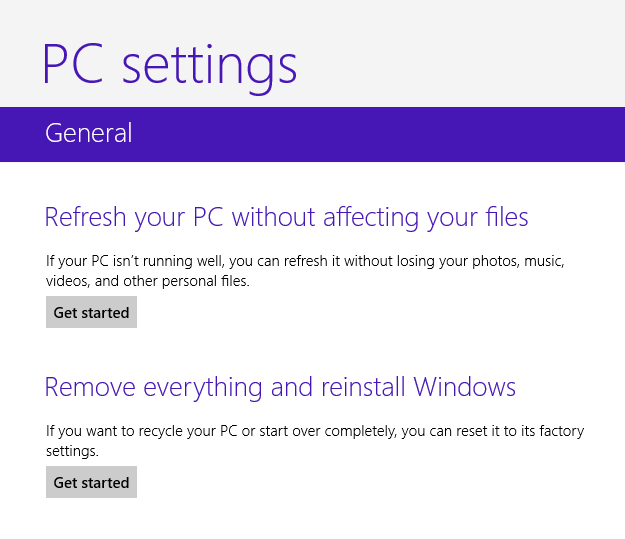
Vernieuwen en resetten is hier te zien.
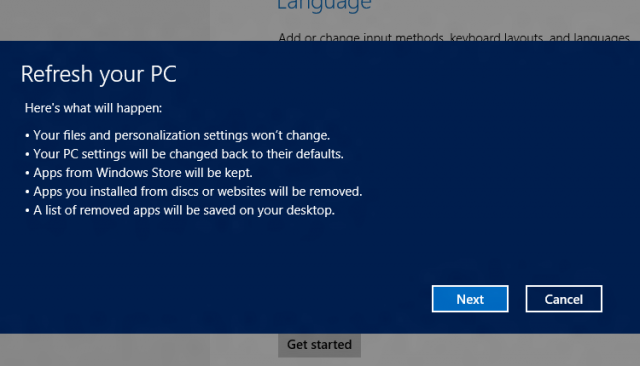
Windows Vernieuwen.Windows 8 gebruiken Vernieuwen
Selecteer de Charms-balk. U kunt dit doen door de cursor naar de rechterboven- / rechterhoek te slepen, vanaf de rechterkant van het scherm naar links te vegen, of op Windows-toets + C te drukken. De Charms-balk wordt voor veel verschillende functies in Windows 8 gebruikt, maar degene waar je nu naar toe wilt gaan, zegt Instellingen . Klik op dat en klik vervolgens op PC-instellingen wijzigen en klik vervolgens op Algemeen aan de linkerkant van het scherm.
Blader naar beneden tot je ververs je pc ziet zonder je bestanden te beïnvloeden . Klik op Aan de slag eronder.
Klik op Volgende . Hiermee start u Windows Vernieuwen. U kunt wel of niet worden vermeld voor uw Windows 8-installatieschijf – zoek de dvd, cd, flash-opslag of wat u ook hebt gebruikt om het besturingssysteem in eerste instantie te installeren. Als je hiervoor bent gecued en je hebt het niet, kun je Systeem vernieuwen niet gebruiken.
Klik op Vernieuwen en start opnieuw op. Het duurt een tijdje voordat Windows het proces heeft doorlopen en houd er rekening mee dat wanneer het opnieuw wordt opgestart, het u zal vertellen om opnieuw op te starten vanaf schijf als u uw Windows 8 installatieschijf hebt gebruikt. Doe dat niet.
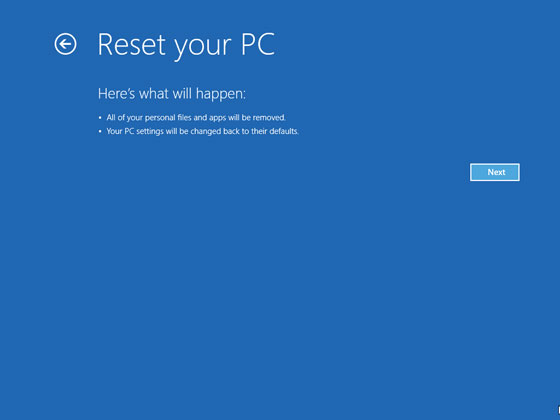
Windows Reset.Windows 8 Resetten gebruiken
Kortom, precies zoals het bovenstaande, behalve dat u kiest voor Alles verwijderen en Windows opnieuw installeert in plaats van Uw pc vernieuwen zonder uw bestanden opnieuw in te stellen . Houd er rekening mee dat als u dit doet, niets wordt opgeslagen en het proces veel langer zal duren.
Als je eenmaal hebt besloten wat je met je pc wilt doen, veel succes!Als je nog andere vragen hebt over Windows 8, kijk dan eens naar de gerelateerde artikelen hieronder!
Was this post helpful?YesNoVrij Updates van stuurprogramma's
Update uw stuurprogramma's in minder dan 2 minuten om beter te genieten PC-prestaties - Vrij.
Vrij Updates van stuurprogramma's
Update uw stuurprogramma's in minder dan 2 minuten om beter te genieten
PC-prestaties - Vrij.
Niet het juiste antwoord gevonden?Stel een vraag aan onze community van experts uit de hele wereld en een antwoord in een mum van tijd ontvangen.meest relevant recente artikelen Bedrijf| Partners| EULA| Juridische mededeling| Verkoop/Deel mijn gegevens niet| Beheer mijn cookiesCopyright © 2025 Corel Corporation. Alle rechten voorbehouden. Gebruiksvoorwaarden | Privacy | CookiesPin het op Pinterest
-